Il peut prendre des heures ou même des jours pour mettre à jour un fraîchement installé la version de Windows 7 à l’aide de Windows Update.
Mise à Jour de Windows affiche une “vérification des mises à jour de l’invite” lorsque vous exécutez la première vérification de mise à jour après l’installation qui, apparemment, ne fait rien du tout.
Cela peut être extrêmement frustrant, surtout depuis qu’il n’est pas recommandé d’exécuter une copie de Windows n’est pas patché et pour que la copie connecté à Internet.
Auparavant, il y avait une option principale pour accélérer le processus. Des outils de tiers, vous permettre de télécharger toutes les mises à jour à la fois, et de les appliquer à la machine en une seule opération rapide.

Cela permet de réduire le temps qu’il faut pour démarrer, mais nécessite l’utilisation de logiciels tiers qui peut ne pas toujours être une option.
Alors que vous pouvez créer un support spécial qui inclut tous les patchs, c’est un processus compliqué et pas vraiment une option pour les utilisateurs qui ont besoin de ce une fois tous les ans ou.
Windows 7, correctifs de mise à jour
Microsoft a introduit dite mise à jour de correctif cumulatif de correctifs récemment pour Windows 7 Service Pack 1 résout le problème.
Remarque: Ces mises à jour sont également disponibles pour Windows Server 2008 R2.
Fondamentalement, ce qu’ils font contiennent tous les correctifs publiés pour le système d’exploitation après une image de référence. Que l’image de base est le Service Pack 1 pour Windows 7, respectivement, Windows Server 2008 R2.
Le correctif cumulatif de correctifs incluent tous les services de sécurité et de non-correctifs de sécurité publiés pour le système d’exploitation sélectionné, et Microsoft a l’intention de mettre à jour le correctif cumulatif de correctifs fréquemment pour inclure de nouveaux correctifs.
Ainsi, au lieu d’avoir à attendre des heures, voire des jours, avant les mises à jour sont détectées et installé, il est simple comme bonjour à pousser les mises à jour de Windows 7 et de Windows Server systèmes.
Le processus de mise à jour
Si vous voulez patch Windows 7 ou Windows 2008 R2, la première chose que vous devez faire est d’installer le septembre 2016 de la pile de maintenance mise à jour est requise pour l’installation de la mise à jour de correctif cumulatif de correctifs sur les systèmes d’exploitation.

- Windows 7 32 bits — la Pile de Maintenance mise à Jour en septembre 2016
- Windows 7 64 bits — la Pile de Maintenance mise à Jour en septembre 2016
- Windows 8.1 32 bits — la Pile de Maintenance mise à Jour en juillet 2016
- Windows 8.1 64 bits — la Pile de Maintenance mise à Jour en juillet 2016
Une fois cela fait, rendez-vous sur le site web Catalogue Microsoft Update pour télécharger les correctifs de mise à jour pour votre version de Windows.
Mise à jour: Vous pouvez utiliser n’importe quel navigateur maintenant pour ouvrir le site web Catalogue Microsoft Update. Internet Explorer n’est plus nécessaire.
Remarque: Internet Explorer affiche une boîte de dialogue d’installation de l’ActiveX lors de la première exécution. Vous devez autoriser le site pour installer le composant ActiveX pour continuer.
Pour Windows 7 32 bits ou 64 bits et Windows Server 2008 R2, utilisez ce lien pour ouvrir les options de téléchargement sur la page. Windows 8.1, les utilisateurs devraient pointer le navigateur vers cette page plutôt que sur la mise à Jour du Catalogue de site web.

Ajouter une ou plusieurs mise à jour de correctif cumulatif de correctifs pour le panier sur la page. Cela peut être pratique si vous envisagez de mettre à jour les machines qui ne sont pas directement connecté à l’Internet que vous pouvez installer ces patchs sur n’importe quel appareil, comme la connectivité à l’Internet n’est pas nécessaire de les installer.
Une fois que vous avez ajouté au moins un package, cliquez sur le panier de vue le lien en haut, et là, sur le bouton de téléchargement. Vous pouvez supprimer des correctifs à partir du panier de nouveau sur la même page.
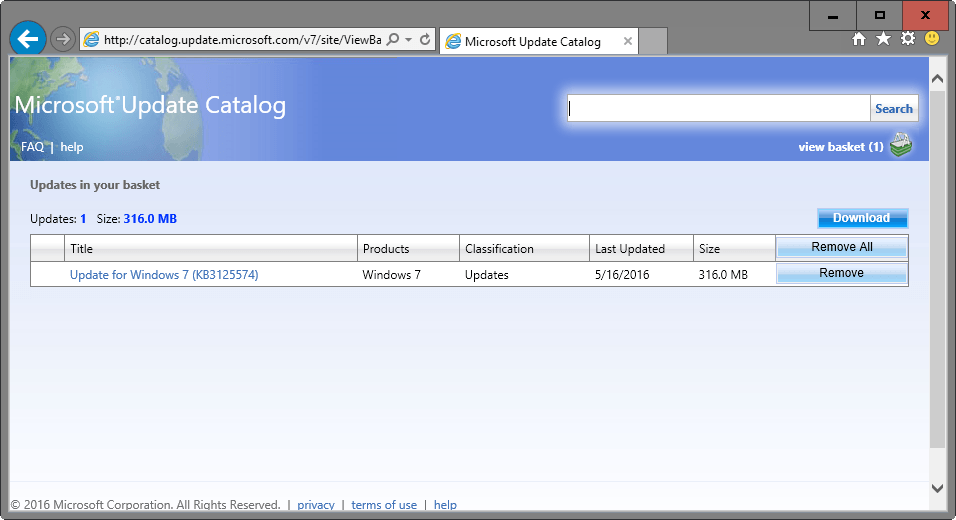
Microsoft Internet Explorer affiche les options de téléchargement popup par la suite. Ce est utilisé pour choisir l’emplacement de téléchargement sur le système local pour le patch(es).
Les patchs sont ensuite téléchargés dans le système, et peut être exécutée une fois qu’ils sont prêts.

La mise à jour processus d’installation démarre immédiatement, mais il faudra un certain temps avant que l’installation est terminée.
Il est nécessaire de redémarrer le système après l’installation des mises à jour. Windows affiche une “configuration des mises à jour de Windows” écran de démarrage pour finaliser l’installation des mises à jour.

Vous pouvez exécuter une vérification des mises à jour sur le premier démarrage du système afin de détecter toute mise à jour qui n’a pas encore été installé.
La baisse
Le principal inconvénient de l’utilisation de mise à jour de correctif cumulatif de correctifs est que vous n’aurez pas un mot à dire dans ce qui est installé et ce qui ne fonctionne pas.
Cela signifie que vous ne pouvez pas bloquer l’installation de certains des correctifs ou des mises à jour, de sorte que toute mise à jour inclus dans le correctif cumulatif correctif doit être installé sur l’appareil.
En outre, il n’est pas possible de supprimer des correctifs par la suite

Le deuxième inconvénient est que ces mises à jour ne sont disponibles que via Microsoft Update Catalogue. Le catalogue est accessible uniquement à l’aide de Microsoft Internet Explorer (même pas le Bord est de travail), mais Microsoft a promis de modifier que plus tard cette année.
Le Mot De La Fin
La mise à jour de correctif cumulatif de correctifs accélérer l’installation de patchs sur les appareils exécutant Windows 7 SP1 ou Windows Server 2008 R2.
Tout est pratique, vous avez besoin de poids, l’inconvénient de l’approche du tout ou rien contre cela. Ce n’est pas seulement un problème si vous ne voulez pas d’une mise à jour spécifique à installer sur une machine, mais aussi pour le dépannage que vous ne pouvez pas supprimer les mises à jour qui peuvent provoquer des problèmes sur l’appareil.